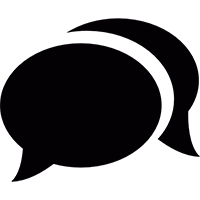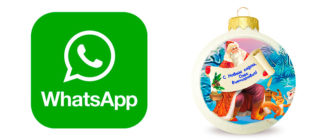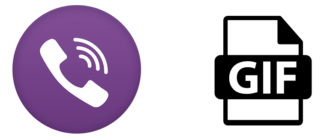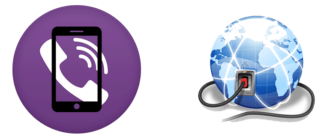«Как удалить чат в Вайбере?» — вопрос, который все чаще задают пользователи этого приложения на форумах, что естественно, ведь аудитория Viber растет с каждым днем. И все хотят поддерживать стабильную работоспособность своего смартфона, чему способствует, в том числе, и регулярная чистка диалогов и кэша мессенджеров.
Зачем удалять чат
Допустим, вы завершили диалог, и не планируете в ближайшее время возобновлять общение с определенным собеседником. В этой ситуации стоит позаботиться об удалении переписки, которая тоже занимает драгоценное место в памяти устройства (особенно, если там присутствуют картинки, видео и т. д). Кроме того, это упростит поиск более важных чатов. При этом будет разумно предварительно создать резервную копию переписки, если обсуждалось что-то важное. Всю информацию в таком случае можно посмотреть позже на другом носителе. Стоит также упомянуть, что все функции, рассматриваемые далее, доступны и тем, кто использует Viber на компьютере.

Очистка или удаление
Прежде, чем приступить к процедуре ликвидации переписки, нужно определиться – понадобится ли это ветка диалога в ближайшее время?
Если да, то стоит удалить только смс, чтобы не искать снова собеседника в списке контактов. Алгоритм очистки прост:
- Войдите в неактуальный диалог.
- Вызовите дополнительное меню (это делается с помощью кнопки с тремя вертикальными точками в правом верхнем углу).
- Выберите опцию «Очистить чат» и подтвердите операцию.
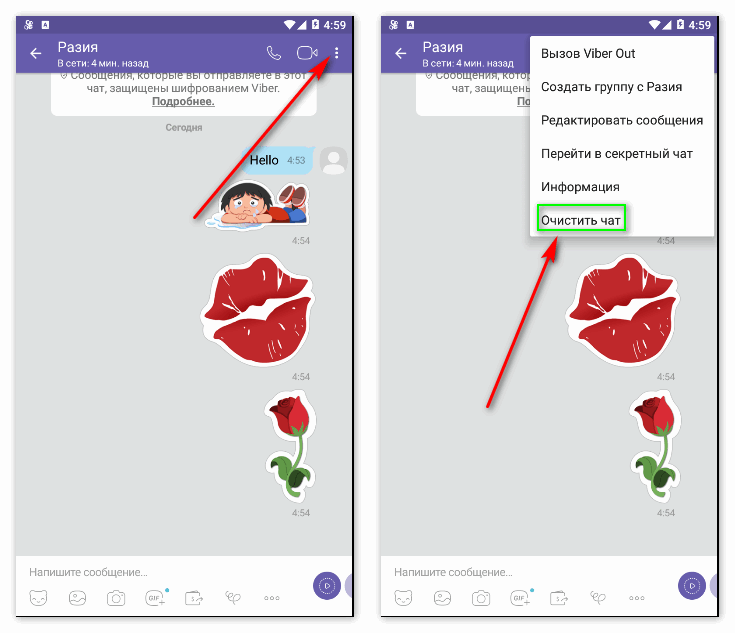
В итоге, все сообщения будут стерты, но чат останется на месте, и вы сможете снова открыть его из списка диалогов. Если же вы хотите узнать, как удалить весь чат в Вибере, то сделать это тоже просто. Обладателям смартфона на Android необходимо:
- Открыть удаляемую ветку.
- Войти в дополнительное меню.
- Выбрать пункт «Информация».
- Нажать кнопку «Удалить чат».
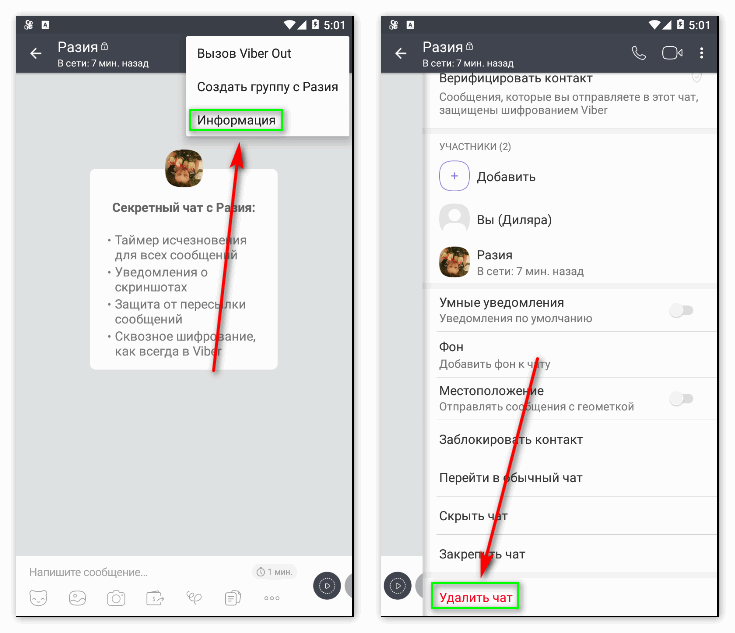
Другой способ ликвидации чата доступен прямо из списка диалогов. Найдите больше ненужную ветку и вызовите контекстное меню (для этого необходимо удерживать палец на диалоге несколько секунд). Там вы найдете требуемую опцию.
Убрать переписку на Айфоне можно только из общего списка:
- Перейдите в соответствующий раздел и найдите требуемую беседу.
- Слайдом диалога в левую сторону экрана вызовите контекстное меню.
- Выберите опцию «Удалить».
Как стереть сообщение у получателя?
Итак, мы разобрались в том, как удалить переписку в Viber. Как вы могли заметить, в этом нет ничего сложного. Но многие пользователи хотели бы также узнать, как в Вайбере удалить сообщение у собеседника и можно ли это вообще сделать. Однозначного ответа на этот вопрос нет, поскольку вы можете делать с чатом все, что придет в голову, но, в большинстве ситуаций, это будет отображено только в вашем аккаунте. Для других же пользователей все останется как прежде.
Но разработчик Вайбера все же оставил пользователям своего мессенджера возможность удалять некоторые сообщения даже с чужих устройств. Разумеется, относится это только к сообщениям, отправленным от вашего имени.
Удалить можно только одно сообщение за раз, кроме того, это будет видно вашему собеседнику.
Алгоритм уничтожения послания в этом случае не отличается для iOS и Android:
- Откройте диалог и найдите смс, которое хотите удалить.
- Долгим нажатием на сообщение вызовите контекстное меню.
- Выберите пункт «Удалить везде».
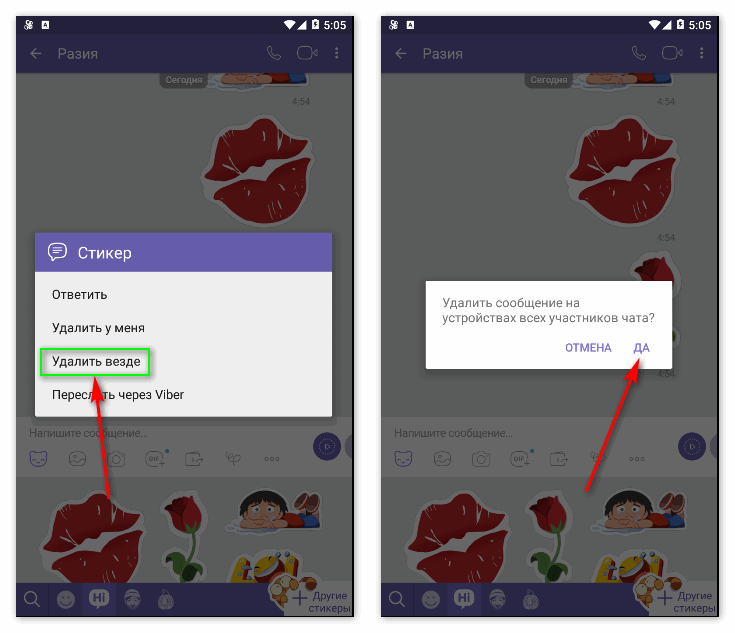
Готово! Эта функция будет полезна, если вы отправили что-то не в ту ветку.
Где найти стертое
Итак, мы разобрались с вопросом «Как в Вайбере удалить переписку?».
Но возникает следующий логичный вопрос – как прочитать удаленные сообщения в Вайбере?
Тут есть две новости – плохая и хорошая. Хорошая сообщает, что способы прочесть удаленную переписку есть. Плохая состоит в том, что они бесполезны, если вы уже удалили переписку или переустановили Вибер, поскольку нам понадобится резервная копия. Но обо всем по порядку.
Первый способ – воспользоваться функционалом программы «Backup Text for Viber», скачать которую вы можете в магазине приложений.
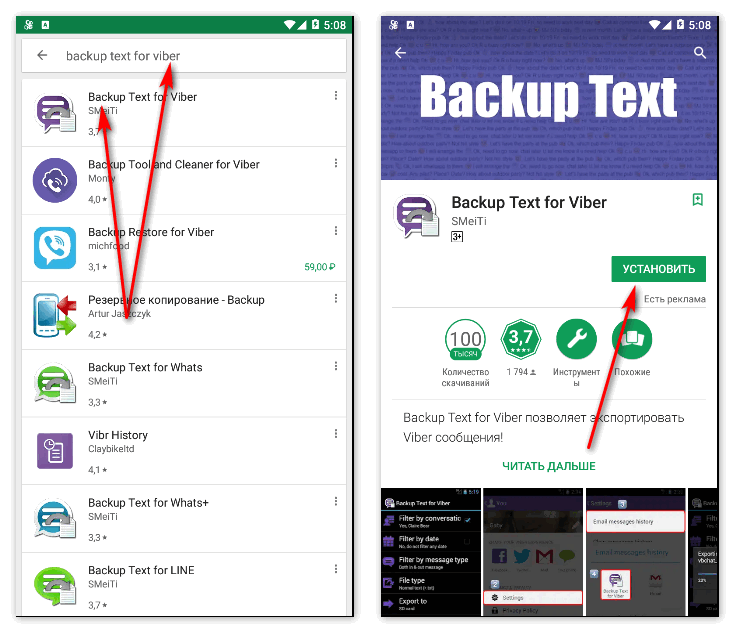
Второй способ – встроенная резервная копия Viber:
- Откройте мессенджер.
- Перейдите в меню приложения (три полоски в нижней части экрана).
- Нажмите пункт «Настройки».
- Перейдите в раздел «Вызовы и сообщения», а после — «Журнал электронных сообщений».
- После создания копии программа предложит несколько вариантов отправки – Bluetooth, e-mail и т. д. Допустим, мы выбрали почту gmail. Вводим свой почтовый ящик и отправляем сообщение с файлом.
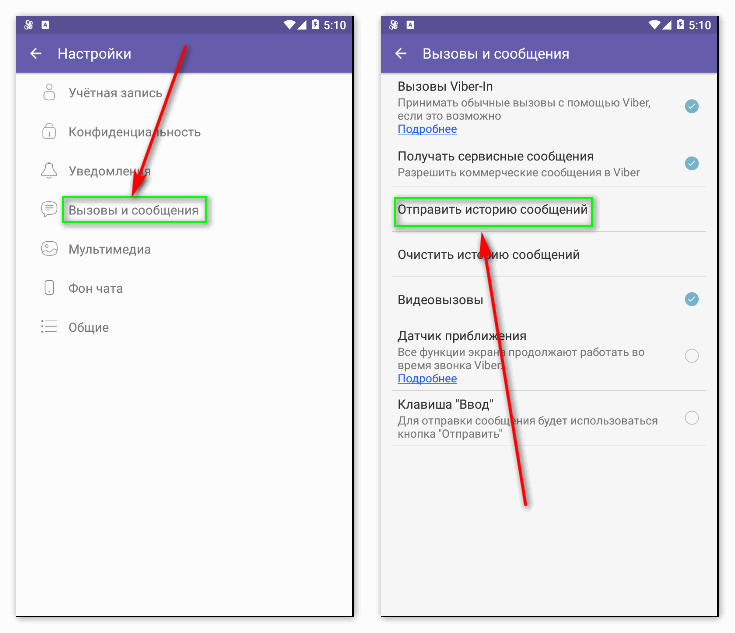
Теперь вы можете в любое время получить доступ к истории, просто скачав сохраненный файл в своем почтовом ящике. Грамотное отношение к своим перепискам позволит вам не забивать память смартфона, не теряя доступа к важным сообщениям.